
فوٹوشاپ میں ایک حرکت پذیری بنانے کے بعد، یہ دستیاب فارمیٹس میں سے ایک میں محفوظ ہونا ضروری ہے، جن میں سے ایک GIF ہے. اس فارمیٹ کی ایک خصوصیت یہ ہے کہ یہ براؤزر میں (کھیل) ظاہر کرنے کا ارادہ رکھتا ہے.
اگر آپ حرکت پذیری کو بچانے کے لئے دوسرے اختیارات میں دلچسپی رکھتے ہیں تو، ہم اس مضمون کو پڑھنے کی سفارش کرتے ہیں:
سبق: فوٹوشاپ میں ویڈیو کو کیسے بچانے کے لئے
ایک GIF حرکت پذیری بنانے کا عمل پچھلے سبق میں سے ایک میں بیان کیا گیا تھا، اور آج ہم فائل کو GIF فارمیٹ میں اور اصلاح کی ترتیبات میں کیسے بچانے کے بارے میں بات کریں گے.
سبق: فوٹوشاپ میں ایک سادہ حرکت پذیری بنائیں
GIF بچت
کے ساتھ شروع کرنے کے لئے، ہم مواد کو دوبارہ اور محفوظ ترتیبات ونڈو کو پڑھتے ہیں. یہ فائل مینو میں "ویب کے لئے محفوظ کریں" آئٹم پر کلک کرکے کھولتا ہے.
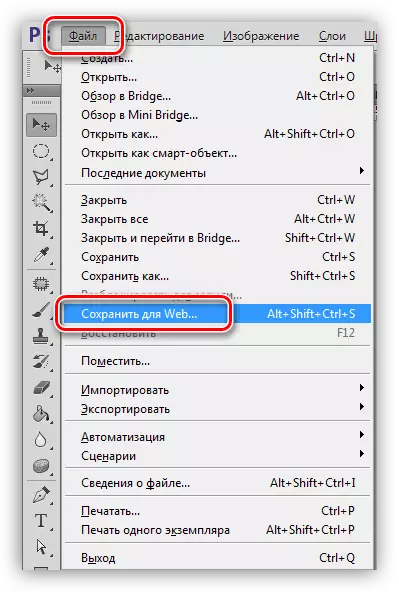
ونڈو میں دو حصوں پر مشتمل ہے: ایک پیش نظارہ بلاک
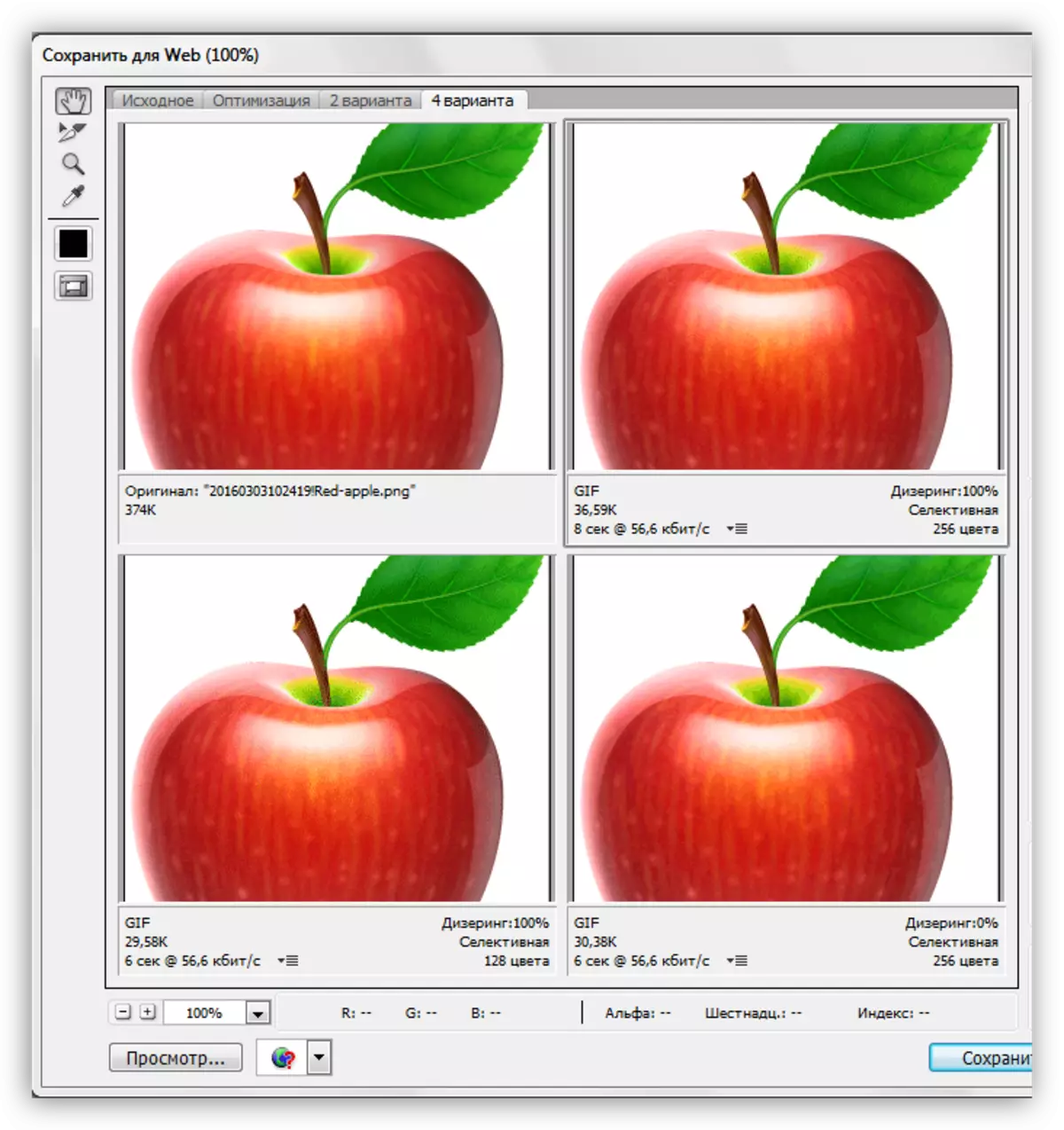
اور ترتیبات بلاک.
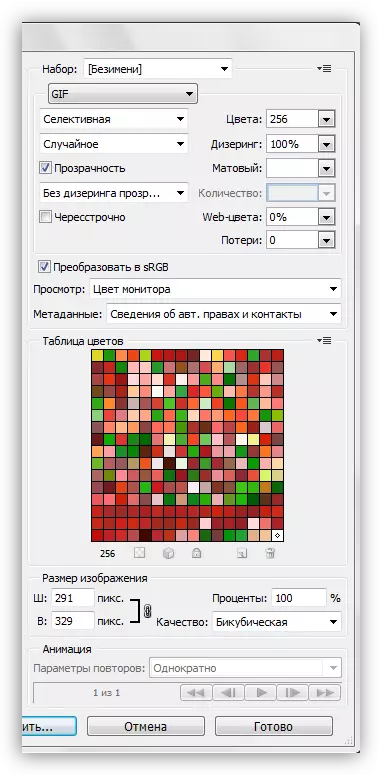
بلاک پیش نظارہ
بلاک کے سب سے اوپر پر منتخب کردہ اختیارات کی تعداد منتخب کریں. ضروریات پر منحصر ہے، آپ مطلوبہ ترتیب کو منتخب کرسکتے ہیں.
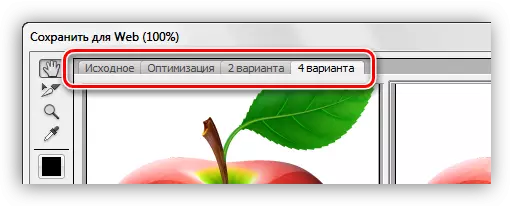
ہر ونڈو میں تصویر، اصل کے علاوہ، الگ الگ ترتیب دیا جاتا ہے. ایسا ہی ہوتا ہے کہ آپ زیادہ سے زیادہ اختیار منتخب کرسکتے ہیں.
بلاک کے بائیں جانب میں ایک چھوٹا سا سیٹ ٹولز ہے. ہم صرف "ہاتھ" اور "پیمانے پر استعمال کریں گے.
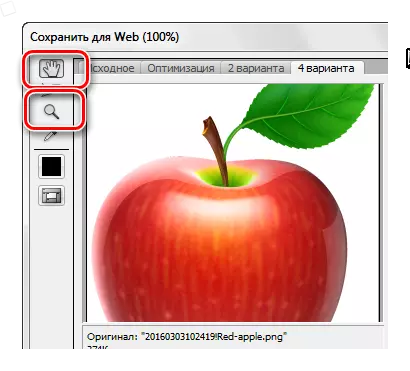
"ہاتھ" کا استعمال کرتے ہوئے آپ کو منتخب کردہ ونڈو کے اندر تصویر منتقل کر سکتے ہیں. اس آلے کی طرف سے انتخاب بھی ہے. "پیمانے پر" اسی عمل کو انجام دیتا ہے. تصویر کو تقریبا اور حذف کریں بلاک کے نچلے حصے میں بھی بٹن بھی ہوسکتے ہیں.
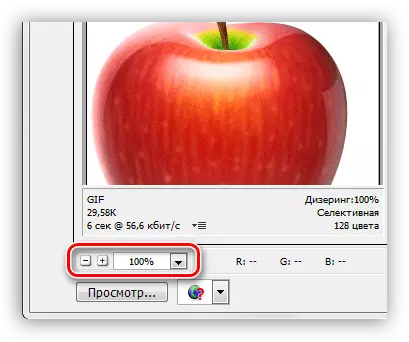
ذیل میں کم از کم "نقطہ نظر" کے ساتھ بٹن ہے. یہ ڈیفالٹ براؤزر میں منتخب کردہ اختیار کو کھولتا ہے.
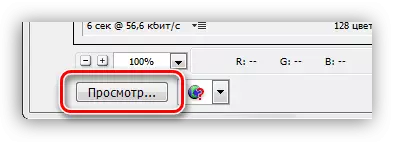
براؤزر ونڈو میں، پیرامیٹرز کی ترتیب کے علاوہ، ہم ایچ ٹی ایم ایل GIF کوڈ بھی حاصل کرسکتے ہیں.
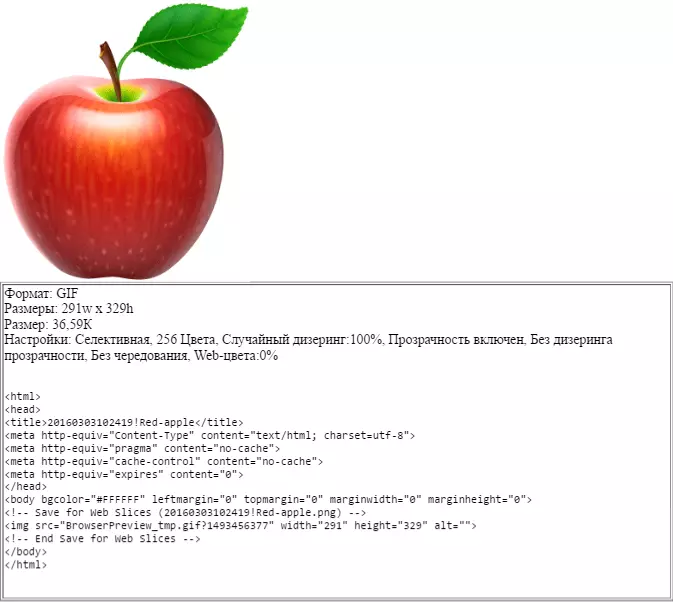
بلاک کی ترتیبات
اس بلاک میں، تصویری پیرامیٹرز کو تشکیل دیا جاتا ہے، اس پر غور کریں.
- رنگ سکیم. یہ ترتیب اس بات کا تعین کرتا ہے کہ جب کی اصلاح کرتے وقت انڈیکس شدہ رنگوں کی میز پر لاگو کیا جائے گا.
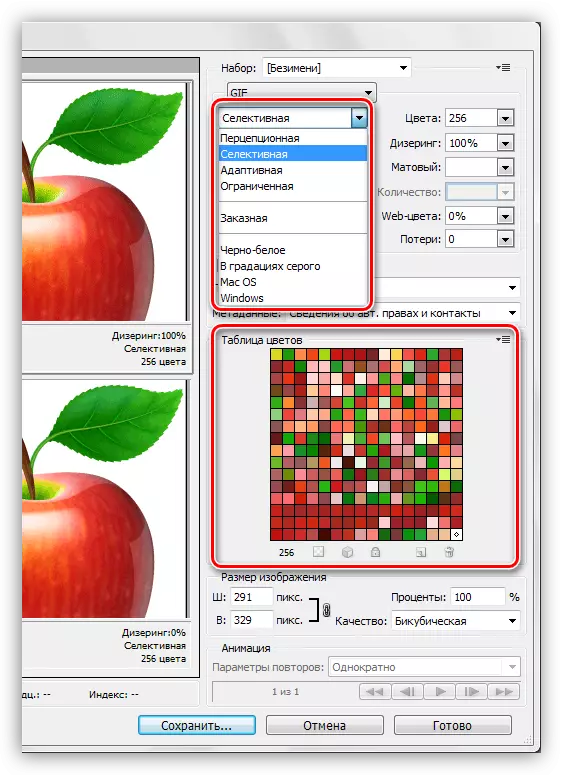
- تصوراتی، اور صرف "تصور کی منصوبہ بندی." جب یہ استعمال کیا جاتا ہے تو، فوٹوشاپ رنگ کی میز کی تخلیق کرتا ہے، تصویر کے موجودہ رنگوں کی طرف سے ہدایت کرتا ہے. ڈویلپرز کے مطابق، یہ ٹیبل ممکن ہو سکتا ہے کہ انسانی آنکھ رنگ کو کیسے دیکھ سکیں. پلس - تصویر اصل میں سب سے زیادہ قریب ہے، رنگ زیادہ سے زیادہ محفوظ ہیں.
- منتخب سکیم پچھلے ایک کی طرح ہے، لیکن ویب کے لئے ویب سے متعلق رنگ سے متعلق رنگ بنیادی طور پر اس میں استعمال ہوتے ہیں. یہ ابتدائی ایک کے لئے تقریبا شیڈوں کے ڈسپلے پر توجہ مرکوز کرتا ہے.
- حسب منشا. اس صورت میں، میز رنگوں سے پیدا ہوتا ہے جو تصویر میں زیادہ عام ہے.
- محدود. 77 رنگوں پر مشتمل ہے، جس میں سے کچھ نمونے ایک نقطہ نظر (اناج) کی شکل میں سفید کے ساتھ تبدیل کر دیا جاتا ہے.
- اپنی مرضی کے مطابق. اس اسکیم کو منتخب کرتے وقت، آپ کے اپنے پیلیٹ بنانے کے لئے ممکن ہے.
- سیاہ و سفید. یہ ٹیبل اناج کا استعمال کرتے ہوئے صرف دو رنگ (سیاہ اور سفید) کا استعمال کرتا ہے.
- بھوری رنگ کے گریڈ میں. بھوری رنگ کے مختلف 84 سطح ہیں.
- MacOS اور ونڈوز. ٹیبل کے اعداد و شمار کو ان آپریٹنگ سسٹم کو چلانے والے براؤزرز میں نقشہ سازی کی تصاویر کی خصوصیات پر مبنی مرتب کیا جاتا ہے.
یہاں درخواست دینے والے منصوبوں کے کچھ مثالیں ہیں.
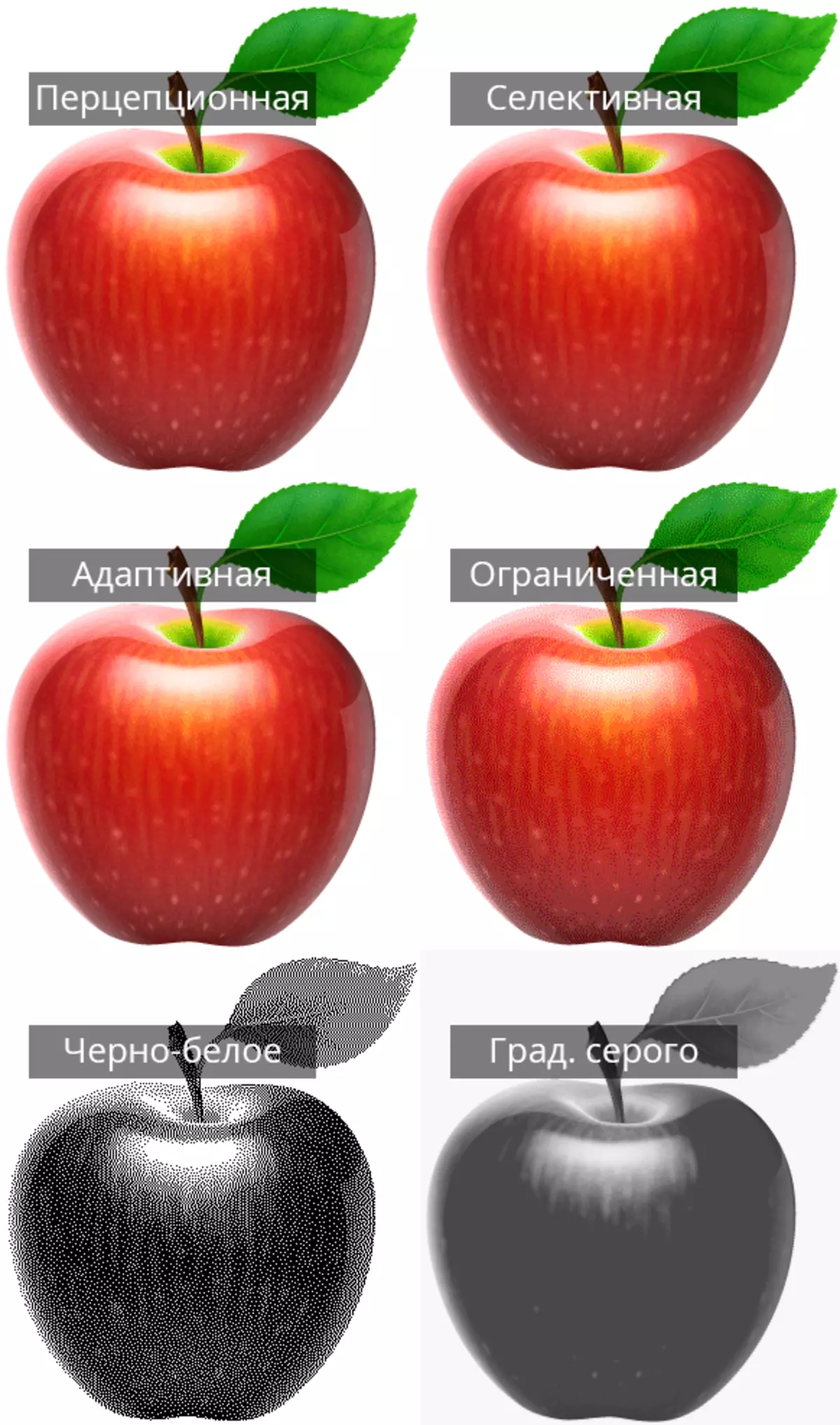
جیسا کہ آپ دیکھ سکتے ہیں، پہلے تین نمونے کافی قابل قبول معیار ہیں. اس حقیقت کے باوجود کہ انھوں نے تقریبا ایک دوسرے سے مختلف نہیں ہیں، مختلف تصاویر پر ان منصوبوں کو مختلف طریقے سے کام کیا جائے گا.
- رنگ کی میز میں رنگوں کی زیادہ سے زیادہ تعداد.
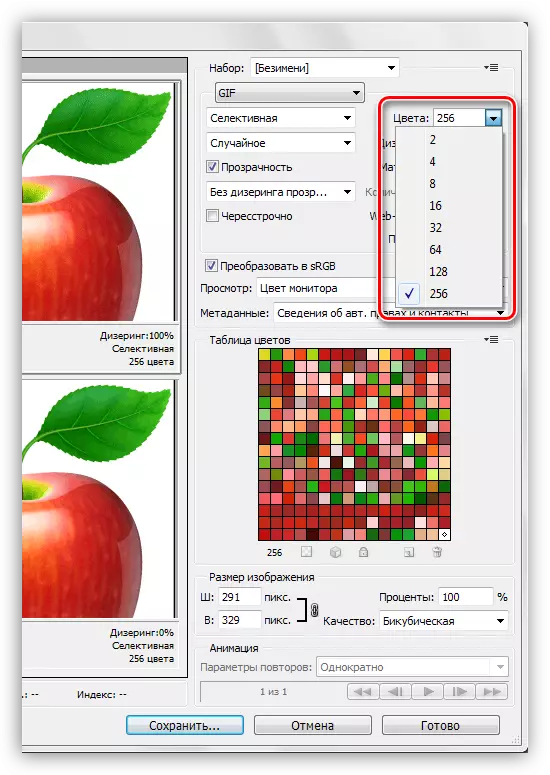
تصویر میں رنگوں کی تعداد براہ راست اس کے وزن کو متاثر کرتی ہے، اور اس کے مطابق، براؤزر میں ڈاؤن لوڈ کی رفتار پر. 128 کی قیمت اکثر استعمال کی جاتی ہے، کیونکہ یہ ترتیب تقریبا معیار کو متاثر نہیں کرتا، جبکہ GIF کے وزن کو کم کر دیتا ہے.
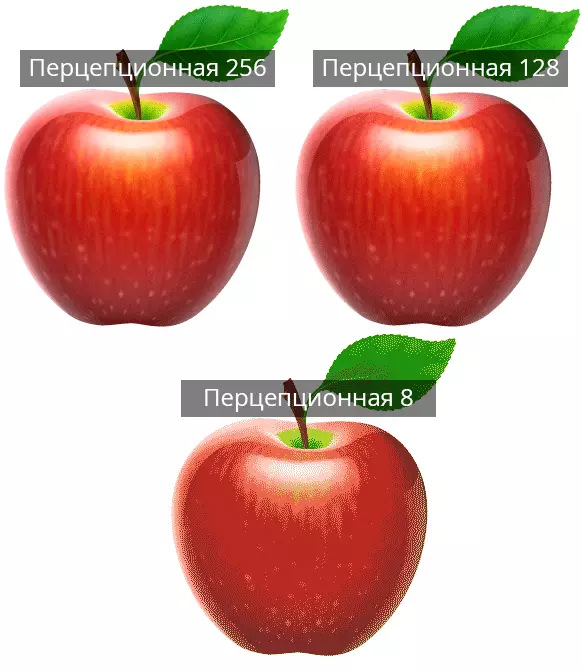
- ویب رنگ. یہ ترتیب اس رواداری کو قائم کرتی ہے جس کے ساتھ رنگ محفوظ ویب پیلیٹ سے برابر ہوتے ہیں. فائل کا میدان سلائیڈر کی طرف سے مقرر کردہ قیمت کی طرف سے مقرر کیا جاتا ہے: قیمت زیادہ ہے - فائل کم ہے. ویب رنگ قائم کرتے وقت معیار کے بارے میں بھی بھول نہیں ہونا چاہئے.
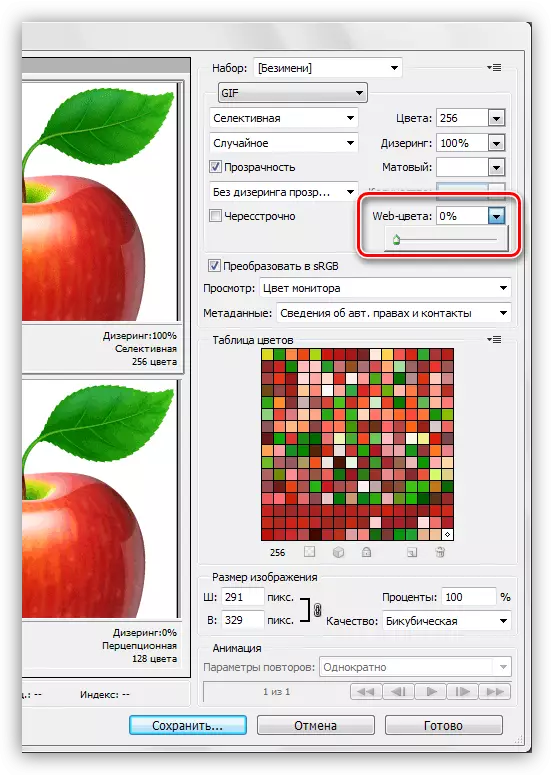
مثال:
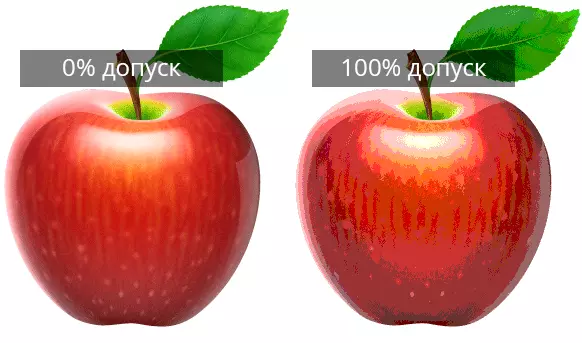
- ڈسرینگ آپ کو منتخب کردہ انڈیکسنگ ٹیبل میں موجود رنگوں کو ملا کر رنگوں کے درمیان ٹرانزیشن کو صاف کرنے کی اجازت دیتا ہے.
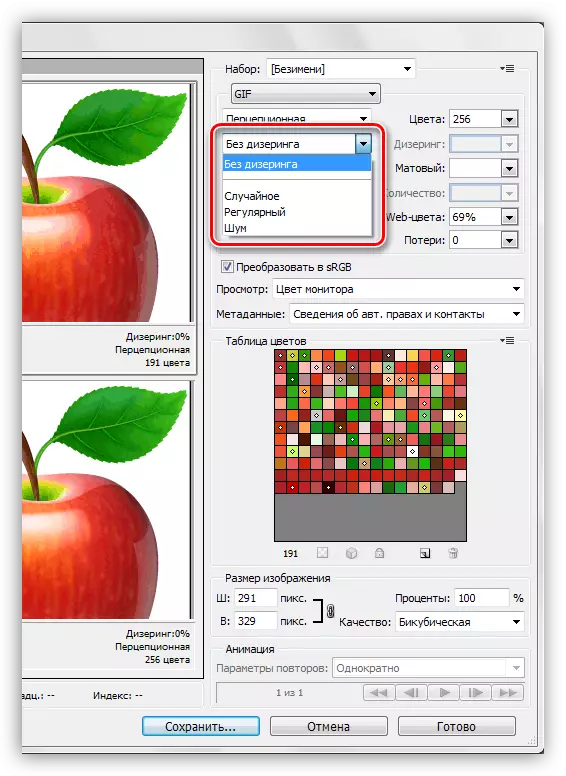
اس کے علاوہ، ترتیب یہ کہ کس طرح gradients اور monochromatic سائٹس کی سالمیت کو بچانے میں مدد کرے گی. جب ڈسپینسنگ کا استعمال کرتے ہوئے فائل کا وزن بڑھ جاتا ہے.
مثال:

- شفافیت GIF فارمیٹ صرف مکمل طور پر شفاف، یا بالکل غیر متوقع پکسلز کی حمایت کرتا ہے.
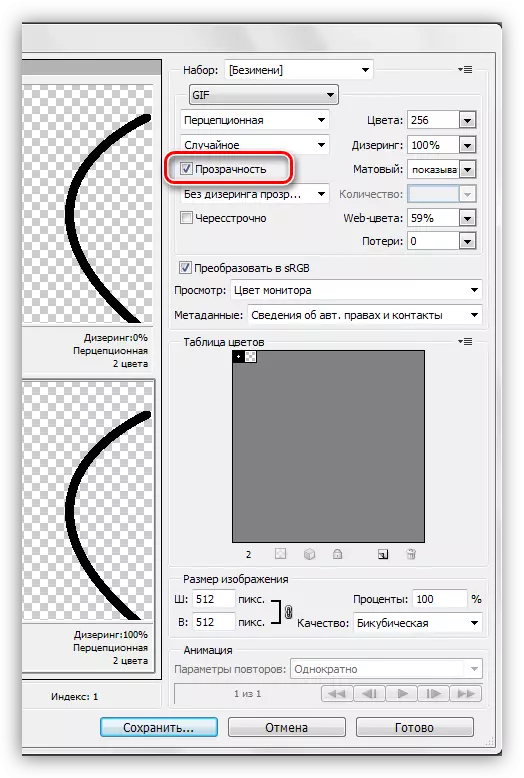
یہ پیرامیٹر، اضافی ایڈجسٹمنٹ کے بغیر، پکسل خواتین چھوڑنے، لائنوں کے منحنی خطوط کو کمزور دکھاتا ہے.
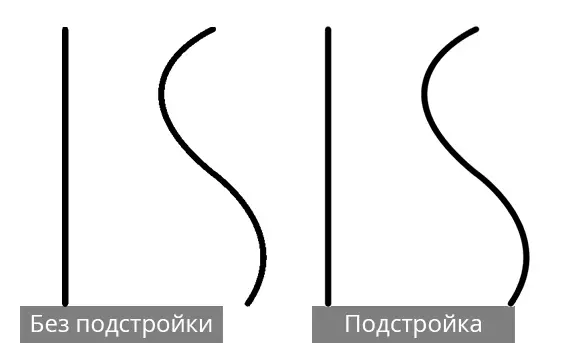
ایڈجسٹمنٹ کو "دھندلا" کہا جاتا ہے (کچھ ایڈیٹرز "کیما"). اس کے ساتھ، یہ صفحہ کے پس منظر کے ساتھ پکسلز کی تصاویر کو مکس کرنے کے لئے تشکیل دیا جاتا ہے جس پر یہ واقع ہو جائے گا. بہترین ڈسپلے کے لئے، سائٹ کے پس منظر کے رنگ کے مطابق رنگ کا انتخاب کریں.
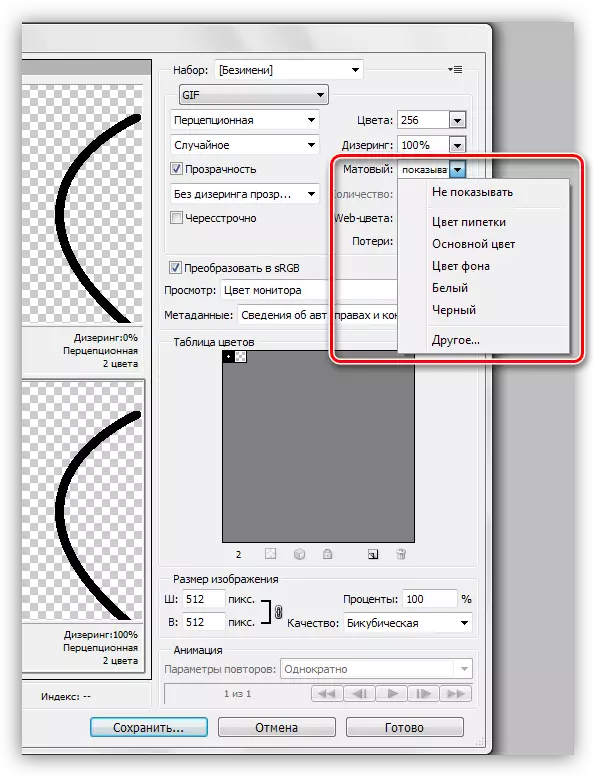
- Interlaced. ویب ترتیبات کے لئے سب سے زیادہ مفید ہے. اس واقعے میں کہ فائل کافی وزن ہے، آپ کو اس صفحے پر فوری طور پر ایک تصویر دکھانے کی اجازت دیتا ہے، کیونکہ اس کے معیار کو بہتر بنانے میں اضافہ ہوتا ہے.
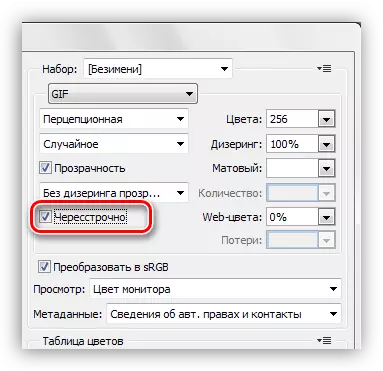
- SRGB تبادلوں کو بچانے کے دوران زیادہ سے زیادہ اصل تصویر رنگوں کو بچانے میں مدد ملتی ہے.
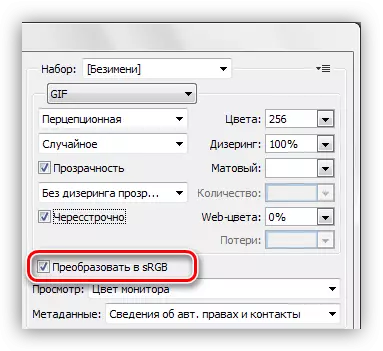
"ڈیسرینگ شفافیت" کی ترتیب کو نمایاں طور پر تصویر کے معیار کو خراب کر دیتا ہے، اور ہم سبق کے عملی حصے میں "نقصان" پیرامیٹر کے بارے میں بات کریں گے.
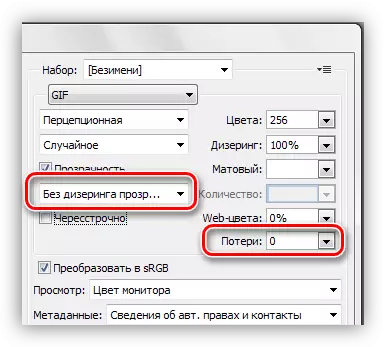
فوٹوشاپ میں GIFs کے تحفظ کو قائم کرنے کے عمل کی بہترین تفہیم کے لئے، آپ کو عمل کرنا ضروری ہے.
پریکٹس
معیار کو برقرار رکھنے کے دوران انٹرنیٹ کے لئے تصاویر کو بہتر بنانے کا مقصد فائل کے وزن کی زیادہ سے زیادہ کمی ہے.
- تصویر پروسیسنگ کے بعد، "فائل - ویب کے لئے محفوظ کریں" مینو پر جائیں.
- "4 اختیار" دیکھیں موڈ کی نمائش کریں.
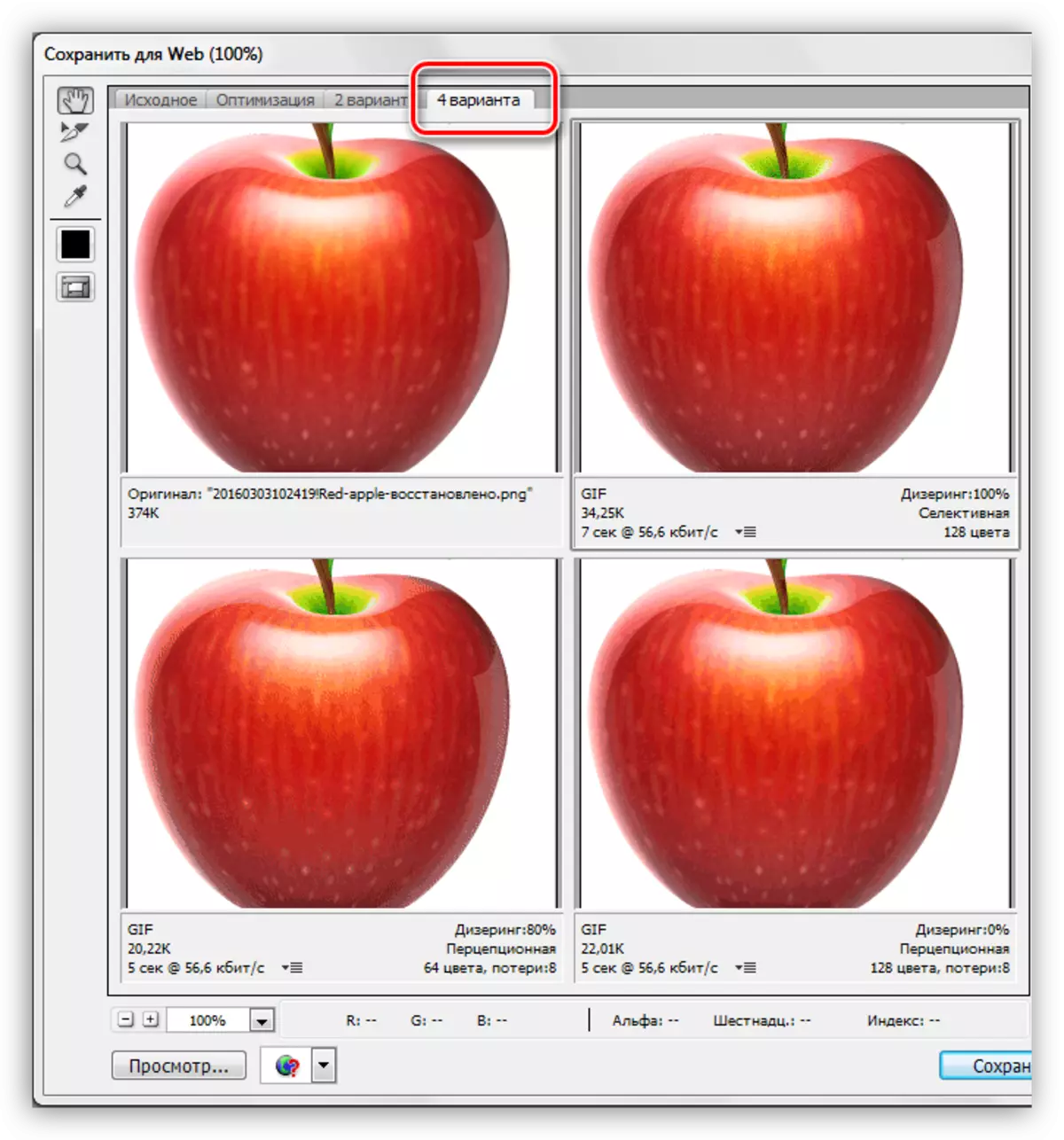
- اگلا، آپ کو اصل میں سب سے زیادہ اسی طرح بنانے کے لئے اختیارات میں سے ایک کی ضرورت ہے. ذریعہ کے دائیں جانب ایک تصویر بنیں. زیادہ سے زیادہ معیار کے ساتھ فائل کے سائز کا اندازہ کرنے کے لئے یہ کیا جاتا ہے.
ترتیبات کی ترتیبات مندرجہ ذیل ہیں:
- رنگ سکیم "انتخابی".
- "رنگ" - 265.
- "ڈریگنگ" "بے ترتیب"، 100٪ ہے.
- "Interlaced" پیرامیٹر کے خلاف DAWS کو ہٹا دیں، کیونکہ تصویر کی آخری تصویر بہت چھوٹی ہوگی.
- "ویب رنگ" اور "نقصانات" - صفر.
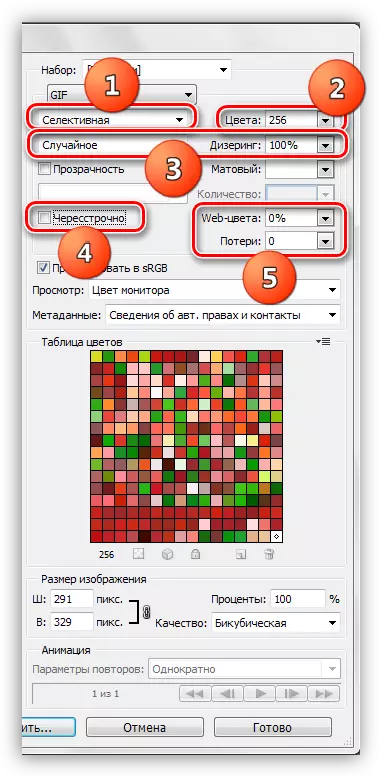
اصل کے ساتھ نتیجہ کا موازنہ کریں. نمونہ ونڈو کے نچلے حصے میں، ہم موجودہ GIF سائز اور مخصوص انٹرنیٹ کی رفتار پر لوڈنگ کی رفتار دیکھ سکتے ہیں.
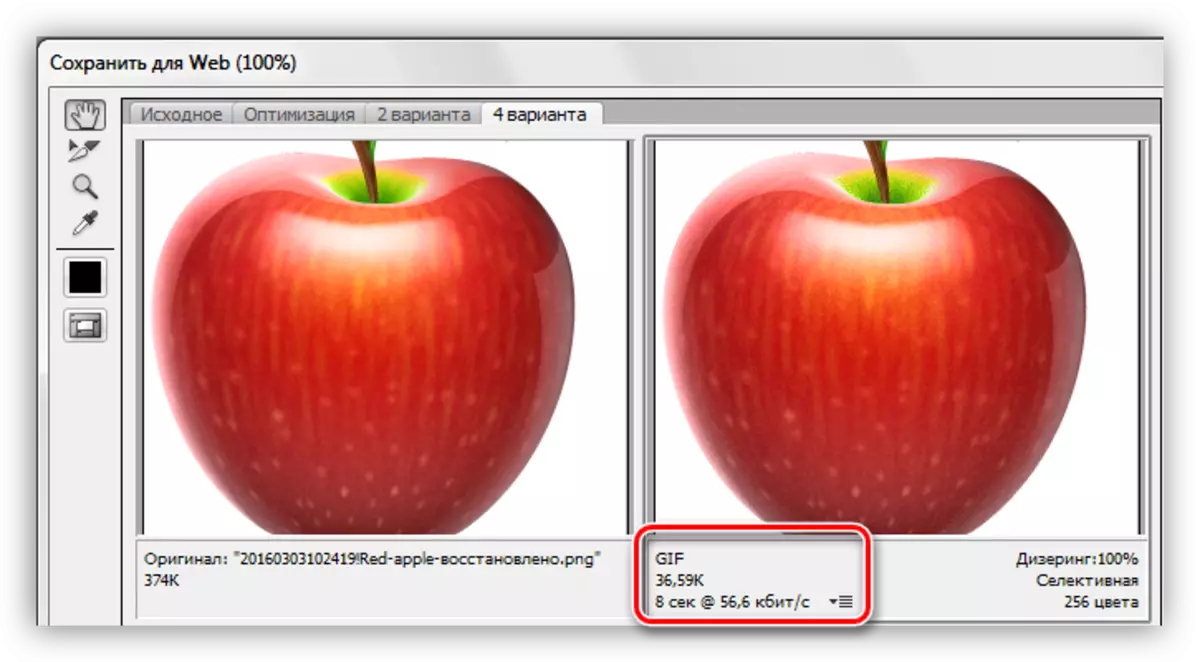
- ذیل میں ترتیب دیا گیا تصویر پر جائیں. چلو اسے بہتر بنانے کی کوشش کریں.
- اسکیم کو غیر تبدیل شدہ چھوڑ دو
- رنگوں کی تعداد 128 تک کم ہوتی ہے.
- ڈیسمرنگ کی قیمت 90٪ تک کم ہوگئی.
- ویب رنگوں کو چھو نہیں ہے، کیونکہ اس صورت میں یہ ہمیں معیار کو برقرار رکھنے میں مدد نہیں کرے گا.
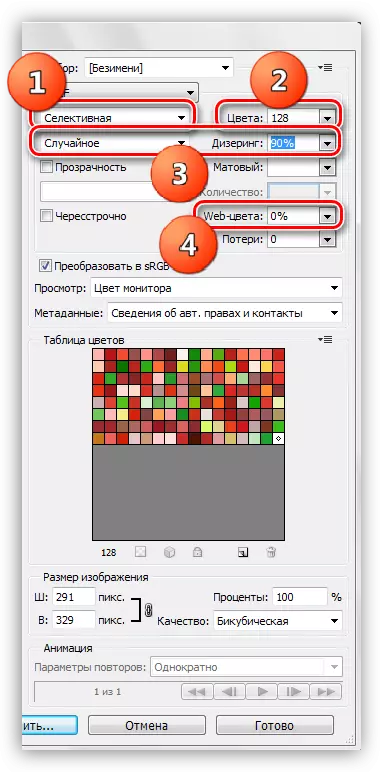
GIF سائز 36.59 KB سے 26.85 KB تک کم ہوگئی.
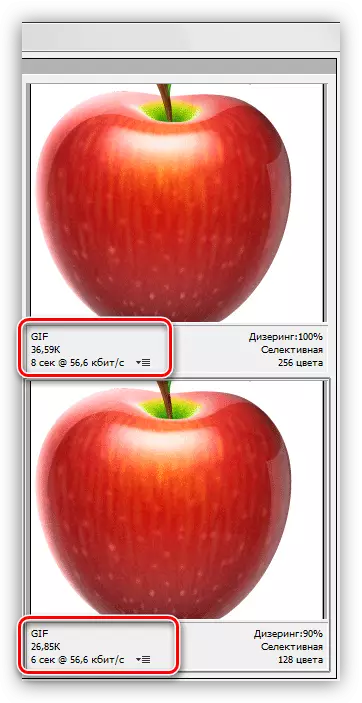
- چونکہ کچھ اناج اور چھوٹی سی خرابیاں پہلے سے ہی موجود ہیں، چلو "نقصانات" میں اضافہ کرنے کی کوشش کرتے ہیں. یہ پیرامیٹر GIF کمپریسنگ کرتے وقت ڈیٹا نقصان کی ایک جائز سطح کی وضاحت کرتا ہے. قیمت 8 تک تبدیل کریں.
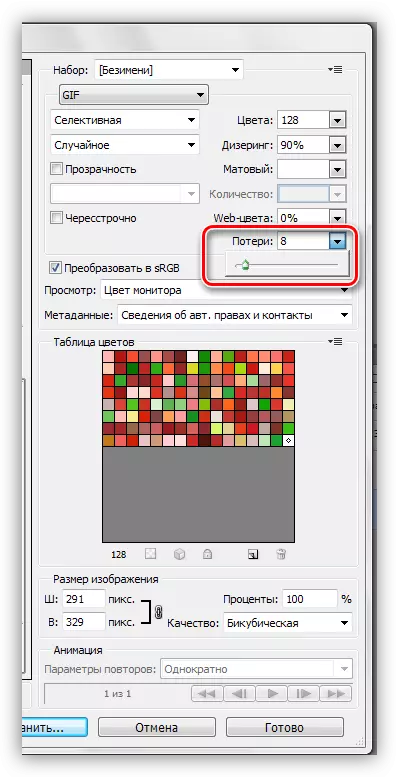
ہم اب بھی فائل کے سائز کو کم کرنے میں کامیاب تھے، جبکہ معیار میں تھوڑا سا کھو دیا. GIFS اب 25.9 کلوبائٹس وزن ہے.
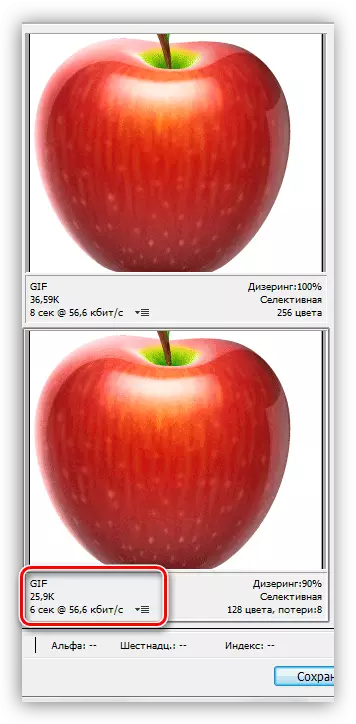
کل، ہم 10 KB کے بارے میں تصویر کے سائز کو کم کرنے میں کامیاب تھے، جو 30 فیصد سے زائد ہے. بہت اچھا نتیجہ
- مزید اعمال بہت آسان ہیں. محفوظ بٹن پر کلک کریں.
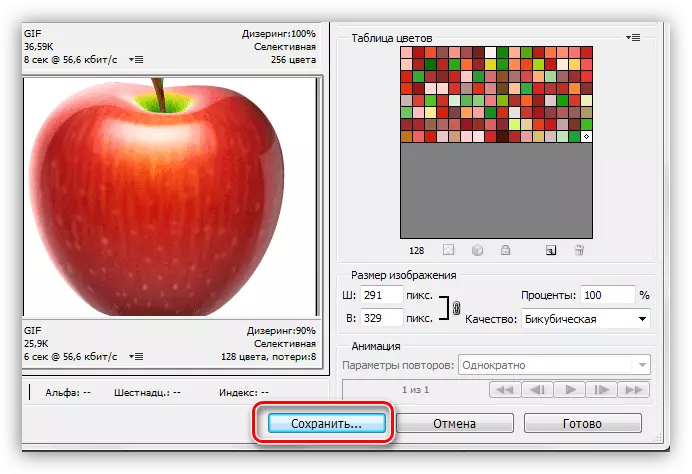
ہم کو بچانے کے لئے ایک جگہ کا انتخاب کرتے ہیں، GIF کا نام دے، اور پھر "محفوظ کریں" دبائیں.
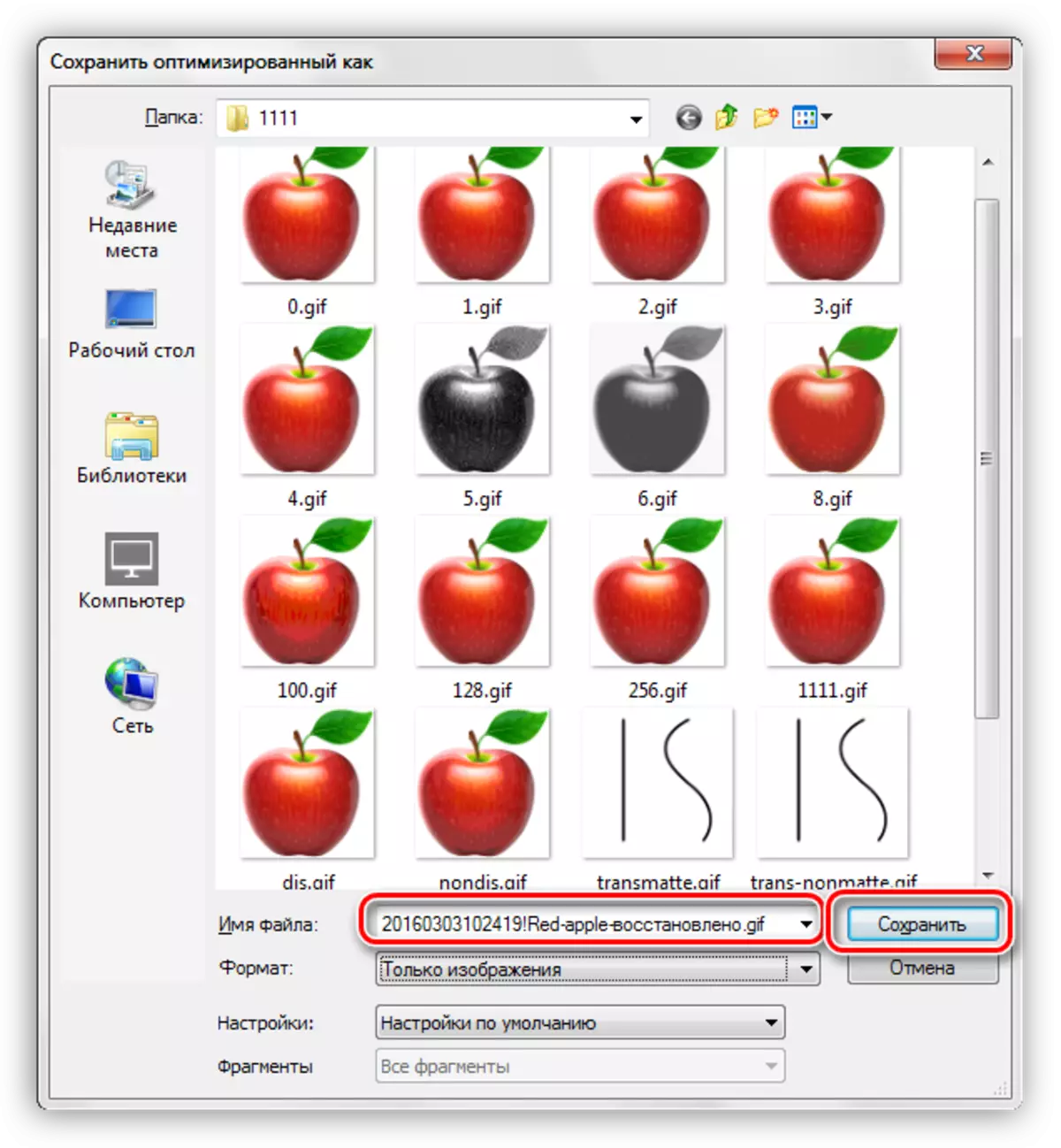
براہ کرم نوٹ کریں کہ GIF کے ساتھ مل کر ایک ایسا موقع ہے جس میں ہماری تصویر بنایا جائے گی. ایسا کرنے کے لئے، یہ ایک خالی فولڈر کا انتخاب کرنا بہتر ہے.
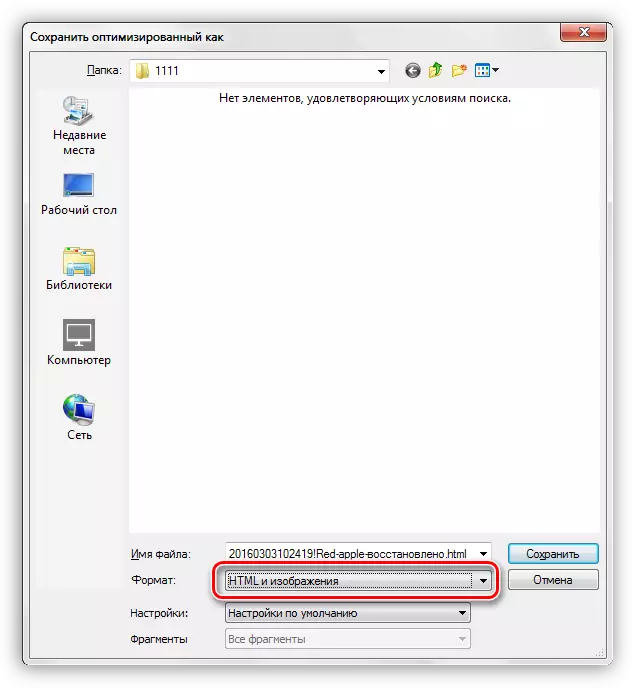
نتیجے کے طور پر، ہم تصویر کے ساتھ ایک صفحہ اور ایک فولڈر حاصل کرتے ہیں.
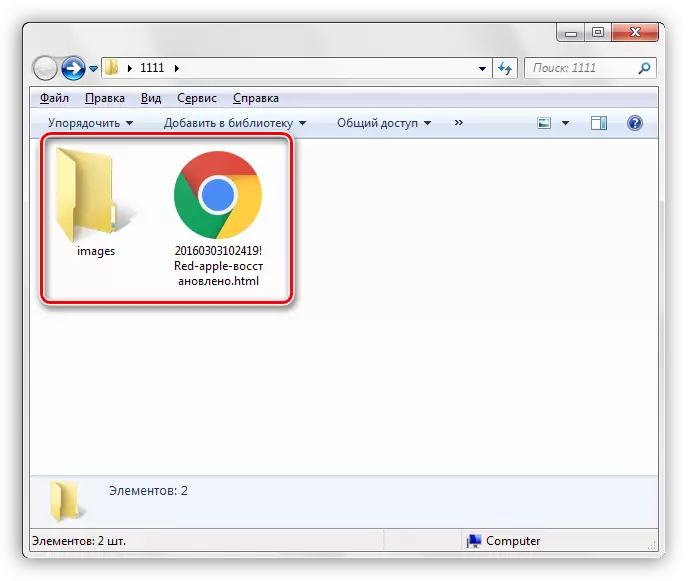
ٹپ: فائل کا نام تفویض کرتے وقت، سیریلک حروف استعمال کرنے کی کوشش نہ کریں، کیونکہ تمام براؤزر ان کو پڑھنے کے قابل نہیں ہیں.
GIF فارمیٹ میں تصویر کو بچانے کے لئے یہ سبق مکمل ہو گیا ہے. اس پر، ہم نے پتہ چلا کہ آپ انٹرنیٹ پر پلیٹ فارم کے لئے فائل کو کیسے بہتر بنا سکتے ہیں.
